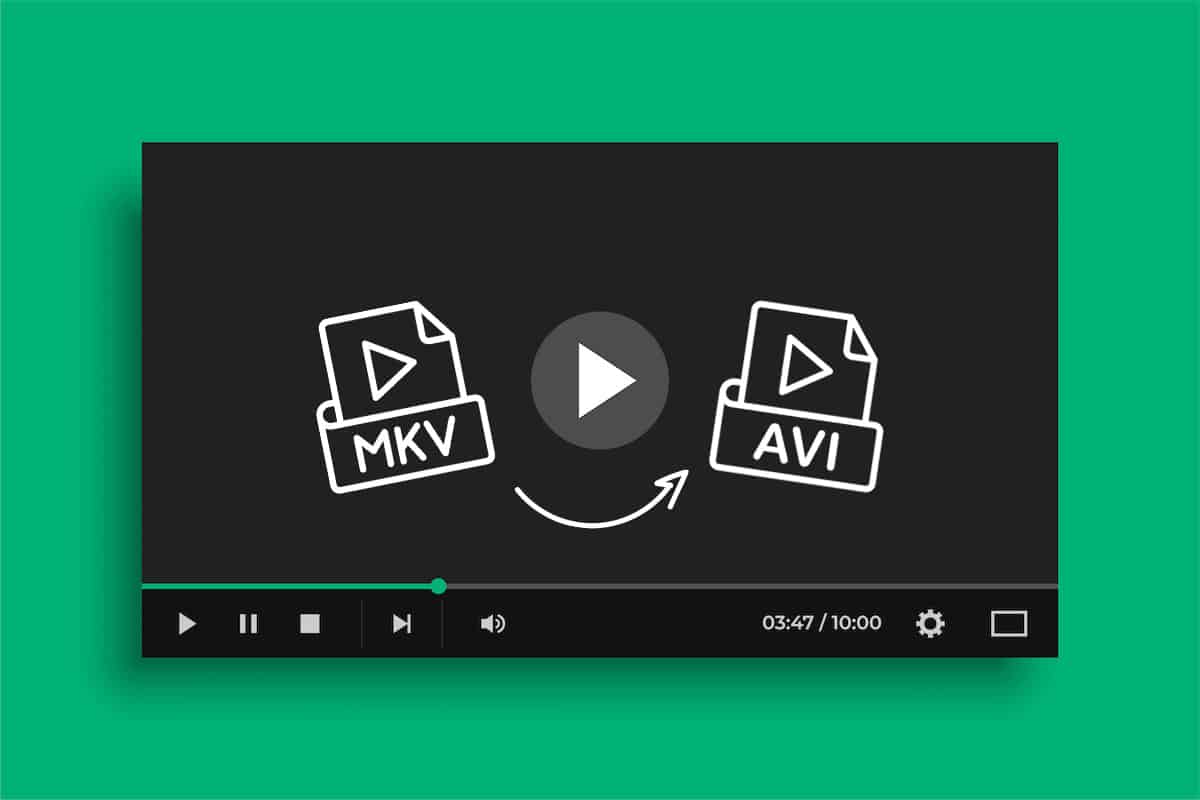
MKV formatas yra labai populiarus aukštos kokybės vaizdo įrašams, dėl galimybės palaikyti kelis garso takelius, bet ne visada gali būti suderinama su visais vaizdo grotuvais.
Šiame straipsnyje mes išmokysime jus konvertuoti MKV failus į AVI, labiau paplitęs ir plačiau palaikomas formatas per vaizdo keitiklį.
AVI reiškia Audio Video Interleave, ir yra vaizdo failo formatas, kurį Microsoft sukūrė 1992 m. AVI formatas palaiko daugybę vaizdo ir garso kodekų, todėl tai yra vienas plačiausiai naudojamų ir populiariausių vaizdo failų formatų.
Kaip konvertuoti MKV failus į AVI

Norėdami konvertuoti MKV failus į AVI, mums reikia vaizdo keitiklio. Internete yra daug galimybių, tiek nemokamų, tiek mokamų. Čia mes rekomenduojame keletą populiariausių:
- Rankinis stabdys: yra nemokama atvirojo kodo vaizdo keitiklis, skirtas „Windows“, „Mac“ ir „Linux“.
- Bet koks vaizdo keitiklis: yra nemokama vaizdo konvertavimo priemonė, skirta „Windows“ ir „Mac“, palaikanti daugybę įvesties ir išvesties formatų.
- Freemake vaizdo konverteris: yra nemokama vaizdo keitiklis, skirtas Windows, palaikantis daugybę įvesties ir išvesties formatų.
Jei nusprendėte naudoti „Freemake Video Converter“, galite perskaityti mūsų nuostabų vadovą kaip naudotis freemake.
Žemiau išvardinsime veiksmus, kurių reikia atlikti norint konvertuoti vaizdo įrašus, neatsižvelgiant į pasirinktą programą, nes jie visi turi bendrų veiksmų:
- Atsisiųskite ir įdiekite vaizdo keitiklį.
- Pridėkite MKV failą prie vaizdo keitiklio: Atsisiuntę ir įdiegę pasirinktą vaizdo keitiklį, atidarykite jį ir pasirinkite parinktį „Pridėti failą“ arba „Importuoti failą“, kad pasirinktumėte MKV failą, kurį norite konvertuoti. Taip pat galite nuvilkti MKV failą į vaizdo keitiklio langą.
- Spasirinkite išvesties formatą kaip AVI: Tada pasirinkite vaizdo įrašo failo išvesties formatą. Norėdami tai padaryti, ieškokite parinkties, leidžiančios pasirinkti AVI kaip išvesties formatą. Daugumoje vaizdo keitiklių tai galima padaryti naudojant išskleidžiamąjį meniu arba nustatymų parinktį.
- Nustatykite išvesties parinktis: Kai kurie vaizdo keitikliai leis nustatyti įvairias išvesties parinktis, tokias kaip skiriamoji geba, bitų sparta, garso kodekas ir kadrų dažnis. Jei norite tinkinti vaizdo failo išvestį, prieš pradėdami konvertuoti būtinai sureguliuokite šias parinktis.
- Pradėkite konvertavimą: Kai nustatysite išvesties parinktis, galite spustelėti mygtuką „Konvertuoti“ arba „Pradėti“, kad pradėtumėte MKV failo konvertavimą į AVI. Priklausomai nuo failo dydžio ir kompiuterio greičio, tai gali užtrukti kelias minutes.
- Patikrinkite išvesties failą: Kai konvertavimas bus baigtas, patikrinkite išvesties failą, kad įsitikintumėte, jog jis buvo tinkamai konvertuotas ir sklandžiai bus paleistas pasirinktame vaizdo grotuve.
Jei kyla problemų, būtinai patikrinkite vaizdo keitiklio konfigūracijos nustatymus. Jei rodomas gedimas, galite pabandyti pakartoti procesą.
Patarimai, kaip konvertuoti MKV failus į AVI

- Jei jūsų MKV faile yra keli garso arba subtitrų takeliai, įsitikinkite, kad išvesties failui pasirinkote tinkamą garso ar subtitrų takelį.
- Jei konvertuojate didelį MKV failą, apsvarstykite galimybę pakoreguoti vaizdo keitiklio nustatymus, kad būtų naudojami keli procesoriaus branduoliai, kad pagreitintumėte konvertavimo procesą.
- Jei turite daug MKV failų, kuriuos reikia konvertuoti, apsvarstykite galimybę naudoti vaizdo įrašų keitiklio paketinio konvertavimo parinktį, kad sutaupytumėte laiko ir pastangų.
Išvados
MKV failų konvertavimas į AVI yra paprastas procesas, kurį galima atlikti naudojant vaizdo keitiklį.
Atlikdami aukščiau aprašytus veiksmus, galite greitai ir lengvai konvertuoti MKV failus į AVI.
Nepamirškite atsižvelgti į mūsų pateiktus patarimus, kad gautumėte geriausią įmanomą rezultatą. Sėkmės!